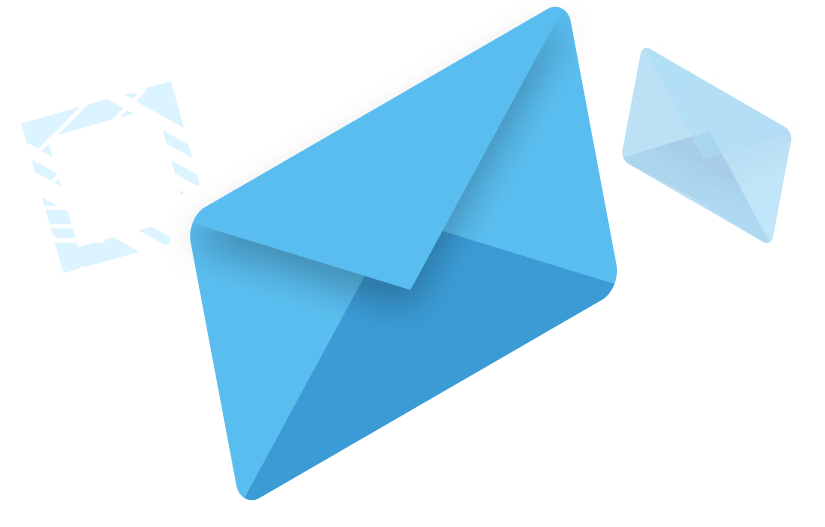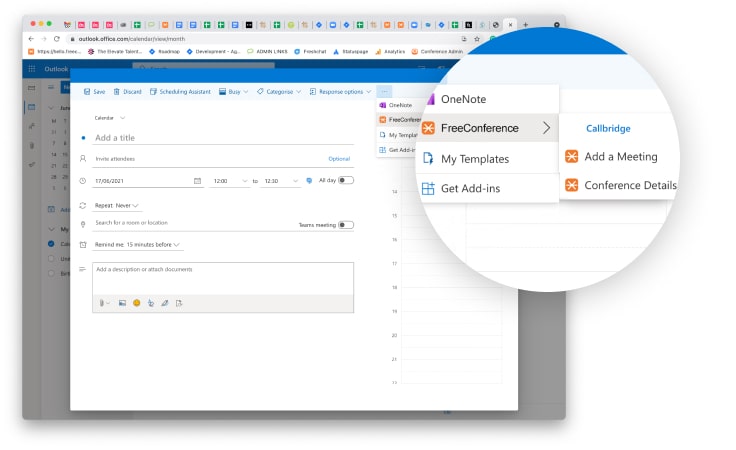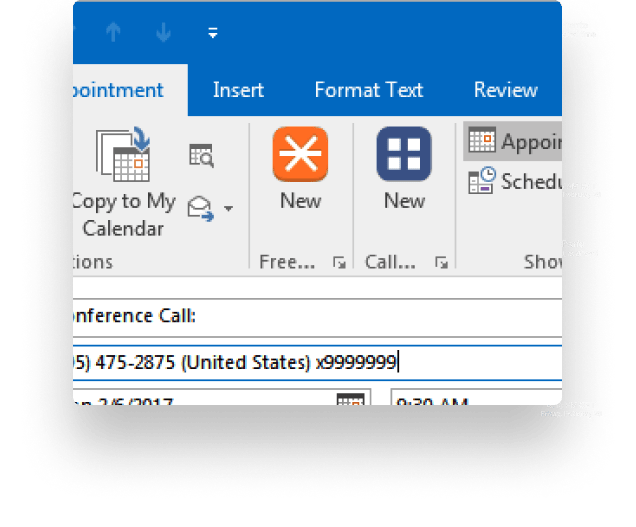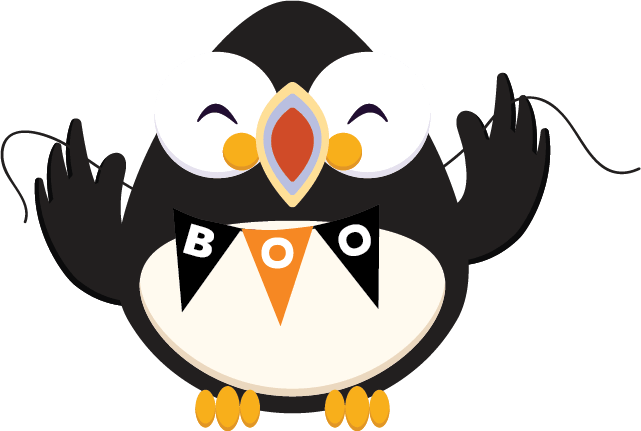Diese Website verwendet Cookies, damit wir Ihnen die bestmögliche Benutzererfahrung bieten können. Cookie-Informationen werden in Ihrem Browser gespeichert und führen Funktionen wie das Wiedererkennen von Ihnen, wenn Sie auf unsere Website zurückkehren, und helfen unserem Team zu verstehen, welche Abschnitte der Website Sie am interessantesten und nützlichsten finden. Siehe unsere Datenschutzbestimmungen um mehr zu erfahren.
FreeConference.com verkauft Ihre personenbezogenen Daten nicht (wie „Verkaufen“ traditionell definiert wird).